Não é possível iniciar a janela do Microsoft Outlook, XML inválido
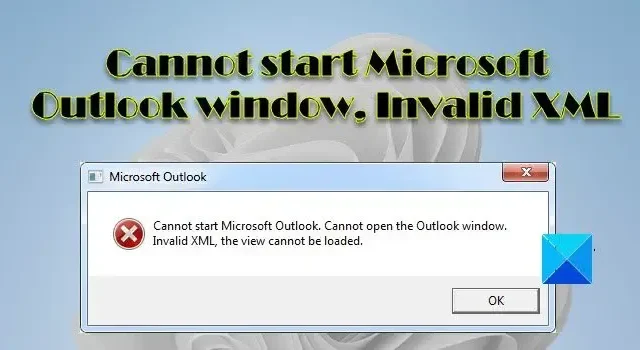
Vários usuários do Outlook relataram o erro Cannot start Microsoft Outlook window, Invalid XML , que eles encontram ao tentar iniciar o Microsoft Outlook em seu PC com Windows 11/10. Quando eles clicam no ícone do Outlook para iniciar o aplicativo, um pop-up aparece com uma mensagem de erro que diz:
Não é possível iniciar o Microsoft Office Outlook. Não é possível abrir a janela do Outlook. XML inválido, a exibição não pode ser carregada.
Os usuários do Outlook geralmente enfrentam esses desafios quando o Outlook congela ou não responde . A situação fica ainda pior quando o Outlook não abre . Se você vir a mesma mensagem de erro e tiver problemas para iniciar o Outlook, continue lendo esta postagem para saber como corrigir o problema.
O que é erro de XML inválido no Outlook?
Erro de XML inválido indica que há um problema com o arquivo Outlook.xml que armazena e gerencia as configurações do painel de navegação para um perfil de usuário do Outlook. Quando o Outlook é iniciado, ele carrega as definições de configuração do Painel de Navegação que permitem ao usuário alternar entre diferentes módulos do Outlook (e-mail, calendário, tarefas, etc.). Se este arquivo for corrompido, o Outlook não será executado.
O principal motivo desse erro é a corrupção do arquivo Outlook.xml , que mantém as configurações do Painel de Navegação para um perfil do Outlook. Este arquivo é armazenado na pasta do Outlook no Windows aqui em C:\Users\<username>\AppData\Roaming\Microsoft\Outlook. Se mostrar um tamanho de arquivo de 0 KB, provavelmente está corrompido. Outras causas incluem o uso de uma versão desatualizada do Outlook, executando o Outlook no modo de compatibilidade ou arquivos de dados do Outlook danificados (.pst e. ost).
Não é possível iniciar a janela do Microsoft Outlook, XML inválido
Execute o Assistente de Recuperação e Suporte da Microsoft e veja se isso ajuda a corrigir o problema do Outlook. Caso contrário, use a seguinte solução para corrigir o erro Não é possível iniciar a janela do Microsoft Outlook, XML inválido:
- Redefina as configurações do painel de navegação.
- Renomeie o arquivo XML corrompido.
- Reparar arquivos de dados do Outlook.
- Crie um novo perfil do Outlook.
- Desative o modo de compatibilidade no Outlook.
- Atualize o Outlook.
Vamos ver isso em detalhes.
1] Redefinir configurações do painel de navegação
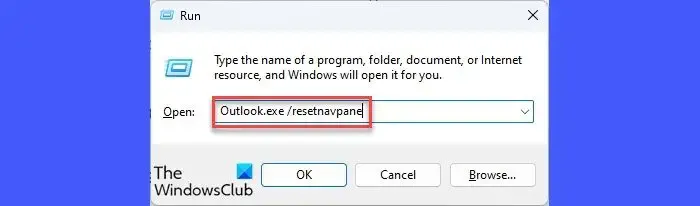
Na maioria dos casos, o problema é causado por configurações corrompidas do Painel de Navegação. Portanto, comece redefinindo o Painel de Navegação no Outlook.
- Pressione as teclas Win+R para abrir a caixa de diálogo Executar
- Digite
Outlook.exe /resetnavpanena janela que aparece. - Pressione a tecla Enter .
O comando acima removerá todas as personalizações do Painel de Navegação do perfil de usuário atual do Outlook e o redefinirá para as configurações padrão.
Agora inicie o Outlook e veja se ele é executado desta vez.
2] Renomeie o arquivo XML corrompido
Renomear o arquivo .xml do Outlook ajudou muitos a corrigir esse problema. Abra o File Explorer e navegue até %appdata%\Microsoft\Outlook . Clique com o botão direito do mouse no arquivo XML e selecione a opção Renomear . Renomeie o arquivo como Outlook_old . Isso desativará o arquivo. Agora tente executar o Outlook. Se isso não resolver o problema, renomeie o arquivo XML para seu nome original.
3] Reparar arquivos de dados do Outlook
Outra causa do erro são os arquivos de dados do Outlook danificados. Como resolução, repare os arquivos OST e PST corrompidos usando a Ferramenta de reparo da caixa de entrada do Outlook e veja se isso ajuda.
4] Crie um novo perfil do Outlook
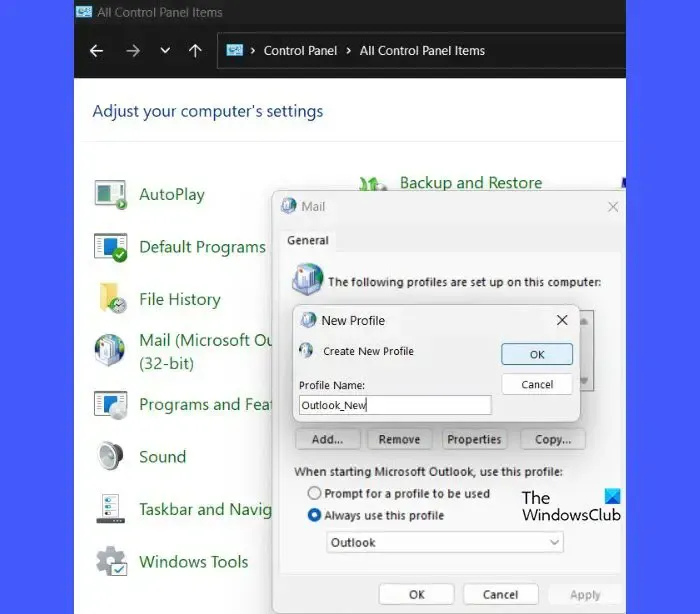
Crie um novo perfil do Outlook e use-o para iniciar o Outlook. Se o Outlook for executado com esse perfil, importe os dados do arquivo PST antigo e continue usando o Outlook com os dados existentes.
Para criar um novo perfil do Outlook, vá para Painel de Controle > Mail > Mostrar Perfis > Adicionar…
Digite um nome de perfil e clique em OK .
Para definir esse novo perfil como o perfil padrão do Outlook, vá para Painel de controle > Email > Mostrar perfis . Selecione o novo perfil no menu suspenso Sempre usar este perfil e clique em Aplicar > OK .
Agora inicie o Outlook. Se for executado com sucesso, importe seus dados PST antigos para este novo perfil da seguinte maneira:
- Vá para Arquivo > Abrir > Importar/Exportar .
- No assistente Importar e exportar , selecione a opção Importar de outro programa ou arquivo e clique no botão Avançar .
- Na próxima tela, selecione a opção Arquivo de dados do Outlook (.pst) e clique no botão Avançar .
- Na tela seguinte, clique no botão Procurar para navegar e selecionar seu antigo arquivo PST .
- Clique em Avançar e siga as instruções para concluir o processo de migração.
5] Desative o modo de compatibilidade no Outlook
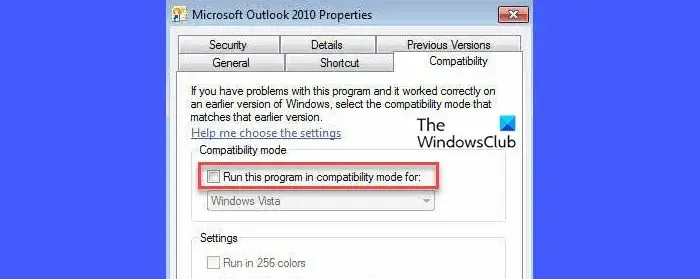
Quando o modo de compatibilidade está ativado, o Outlook pode mostrar o erro Não é possível iniciar o Microsoft Outlook. Não é possível abrir a janela do Outlook . Verifique se você configurou o Outlook para ser executado no modo de compatibilidade (manualmente ou executando o assistente Solucionar problemas de compatibilidade). Se a configuração do modo de compatibilidade estiver ativada, desative-a para corrigir o problema.
- Digite ‘outlook.exe’ na caixa de pesquisa do Windows.
- Clique na opção Abrir local do arquivo no lado direito dos resultados da pesquisa.
- Clique com o botão direito do mouse no arquivo Outlook.exe e selecione Propriedades .
- A janela Propriedades do Microsoft Outlook será aberta. Clique na guia Compatibilidade .
- Desmarque a opção Executar este programa em modo de compatibilidade .
- Clique no botão Aplicar .
- Clique no botão OK .
6] Atualize o Outlook
Conforme declarado no início, o uso de uma versão mais antiga do Outlook também pode causar o aparecimento do erro. Atualize o Outlook e veja se ele corrige o problema.
Abra qualquer aplicativo do Office (Word, Excel, etc.) e vá para Conta > Opções de atualização > Atualizar agora . Isso atualizará todo o seu pacote do Office, incluindo o Microsoft Outlook.
Se nada ajudar, inicie o Outlook no modo de segurança . Se funcionar sem problemas, um dos suplementos pode estar causando o problema. Desative os suplementos um de cada vez para encontrar o suplemento problemático. Depois de identificar o suplemento, considere removê-lo do Outlook.
Espero que você ache isso útil.



Deixe um comentário